Иногда вы можете столкнуться с ситуацией, когда система Windows не запускается после сбоя питания.иногда Компьютер включится после выключения питания, но нет дисплея, Windows 10 не может нормально запуститься при запуске, и она попадает в цикл восстановления при запуске.Многие пользователи сообщают об этой проблеме.После сбоя питания настольный компьютер отказывался нормально запускаться.
Windows 10 запускает цикл восстановления после отключения электроэнергии
После двух перебоев в электроснабжении я попытался войти в ПК, и он отобразил "Подготовка к автоматическому ремонту", исчез через несколько секунд и отобразился синий экран" Не удалось правильно запустить компьютер ", а затем попытался перезагрузить компьютер с предложением решить проблему, но это не помогло.
Содержание:
Компьютер с Windows 10 не запускается после отключения электроэнергии
Обычно эта проблема возникает, если системные файлы повреждены из-за внезапного сбоя питания, данные конфигурации загрузки (BCD) повреждены и путь загрузки не может быть найден или по другим причинам.Итак, если вы вКомпьютер с Windows 10 не запускается после отключения питанияв случае , Следующие решения могут помочь вам решить проблему.
Сброс питания помогает справиться с этой ситуацией
- Отключите шнур питания от компьютера.
- Теперь отсоедините кабель VGA, USB-клавиатуру и мышь, включая внешние устройства (если они подключены).
- Нажмите и удерживайте кнопку питания на компьютере в течение 10 секунд (питание все еще отключено)
- Отпустите кнопку питания, затем снова подключите блок питания к рабочему столу.
- И запускаем компьютер
- Попробуй еще раз ... Работает?
Пусть Startup Repair решит проблему за вас
Поэтому всякий раз, когда вы сталкиваетесь с такой ситуацией "Готов к автоматическому ремонту", мы рекомендуем разрешить Windows выполнить восстановление при запуске.Он автоматически проверяет и исправляет файлы конфигурации системы и проблемы, мешающие нормальному запуску Windows.Если это требует времени, подождите, пока Windows решит эту проблему.После этого система автоматически перезагрузится и запустит Windows в обычном для вас режиме.
Используйте командную строку из дополнительных параметров
Если восстановление при загрузке не может решить проблему, отобразится сообщение об ошибке, например «Автоматическое восстановление не может восстановить ваш компьютер», что приведет к выбору параметра «Дополнительно».
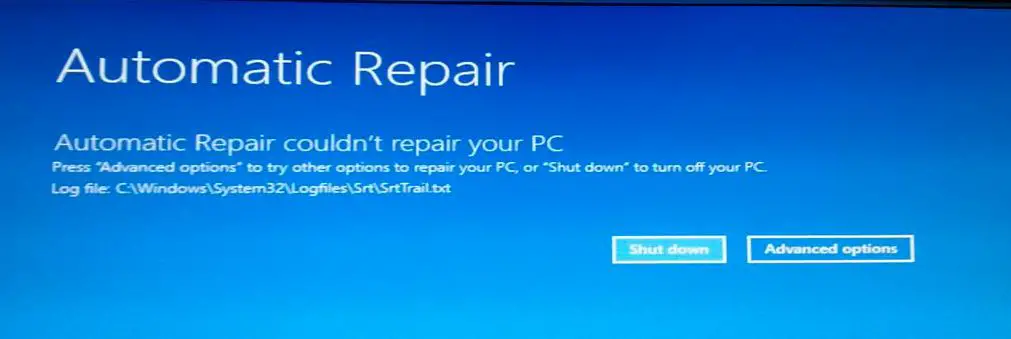
в" 高級 選項 " На экране выберите «Командная строка».Это переведет Windows в режим командной строки и попросит вас ввести пароль администратора для продолжения.
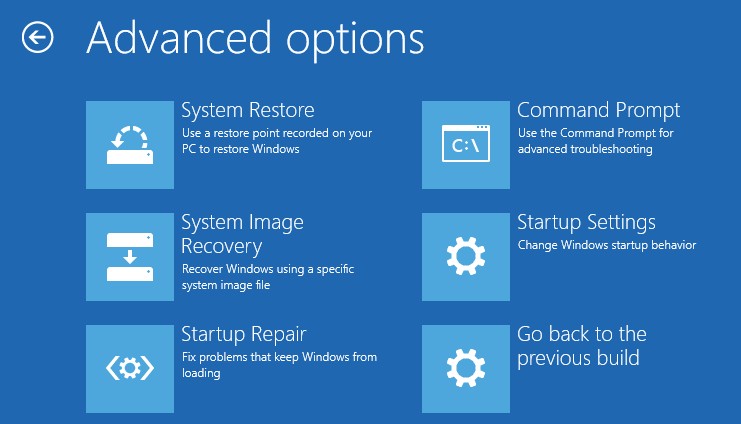
В окне командной строки выполните следующую команду
- bootrec/fixmbr
- bootrec / ремонт загрузки
- Загрузка / восстановление
- bootrec/scanOS
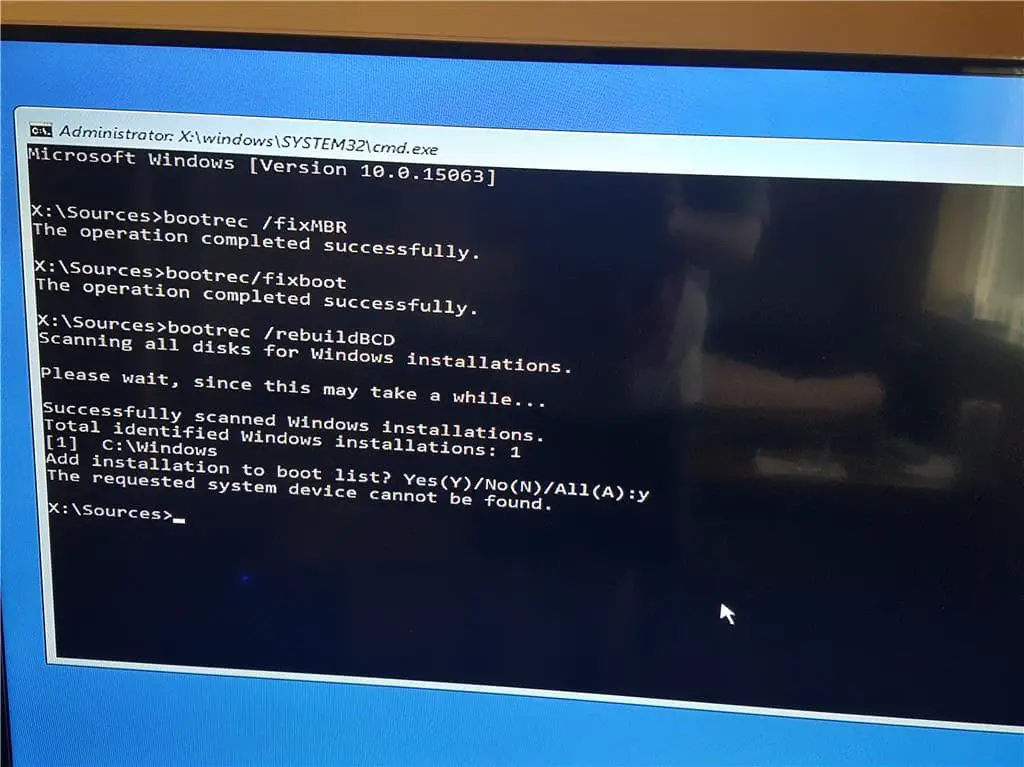
После выполнения этих команд запуститеchkdsk c: / r / x Чтобы исправить ошибки дисковода.И запустите команду проверки системных файлов sfc / scannow Сканирование и восстановление потерянных и поврежденных системных файлов.
Вот и все, перезапустите Windows и проверьте, нормально ли запускается система, больше нет восстановления при запуске или сбоя при запуске.Помогают ли эти решения решить "Windows 10 не запускается после сбоя питания"Проблема?Сообщите нам следующие комментарии,

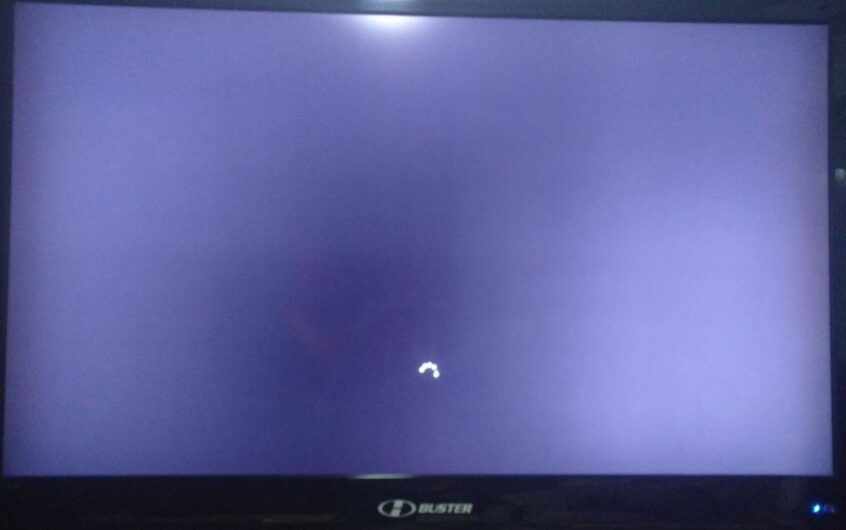
![[Исправлено] Microsoft Store не может загружать приложения и игры](https://oktechmasters.org/wp-content/uploads/2022/03/30606-Fix-Cant-Download-from-Microsoft-Store.jpg)
![[Исправлено] Microsoft Store не может загружать и устанавливать приложения](https://oktechmasters.org/wp-content/uploads/2022/03/30555-Fix-Microsoft-Store-Not-Installing-Apps.jpg)

